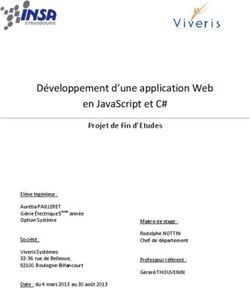Projecteur Acer H7530/H7530D Série Guide Utilisateur
←
→
Transcription du contenu de la page
Si votre navigateur ne rend pas la page correctement, lisez s'il vous plaît le contenu de la page ci-dessous
Droits d’auteur © 2009. Acer Incorporated. Tous Droits Réservés. Guide Utilisateur du Projecteur de la Gamme H7530/H7530D Acer Diffusion initiale: 07/2009 Des modifications peuvent être apportées de temps à autre aux informations contenues dans cette publication. Ces modifications seront ajoutées aux nouvelles éditions de ce manuel. La présente société ne fournit aucune espèce de garantie expresse ou implicite, relative aux informations contenues dans ce manuel et n'offre notamment aucune garantie d'aucune sorte quant à la valeur marchande de ce produit ou son adéquation à une utilisation particulière. Enregistrez le numéro de série, la date d’achat, et le numéro du modèle dans l’espace prévu cidessous. Le numéro de série et le numéro de modèle sont imprimés sur l’étiquette collée sur le châssis. Toutes les correspondances concernant cette unité doivent inclure ces informations. Toute reproduction, transmission, transcription ou mise en mémoire de ce manuel ou partie sur un support quelconque, par quelque procédé que ce soit, notamment, électronique, mécanique, photocopie, enregistrement, ou autre, sont interdites sans l'autorisation écrite préalable d’Acer Incorporated. Projecteur de la Gamme H7530/H7530D Acer Modèle : __________________________________ No. de série : ______________________________ Date d’achat : _____________________________ Lieu d’achat : _____________________________ Acer et le logo Acer sont des marques commerciales déposées par Acer Incorporated. Les noms de produits ou marques commerciales d'autres sociétés sont utilisés ici à des fins d'identification uniquement et sont la propriété de leurs détenteurs respectifs. "HDMITM, le logo HDMI et l'Interface Multimédia Haute Définition sont des marques commerciales ou des marques commerciales déposées de HDMI Licensing LLC."
iii
Informations concernant votre
sécurité et votre confort
Lisez ces consignes attentivement. Conservez ce document pour des références
ultérieures. Respectez tous les avertissements et instructions indiqués sur le
produit.
Eteindre le produit avant tout nettoyage
Débranchez ce produit de la prise murale avant tout nettoyage. Ne pas utiliser
de nettoyants liquides ou en aérosol. Utilisez un chiffon humide pour le
nettoyage.
Mise en garde concernant la prise lors de la
déconnexion de l’appareil
Observez les consignes suivantes lorsque vous connectez et déconnectez
l’alimentation à une alimentation externe:
• Installez le bloc d’alimentation avant de connecter le cordon
d’alimentation sur la prise d’alimentation secteur .
• Débranchez le cordon d’alimentation avant de déconnecter le bloc
d’alimentation du projecteur.
• Si le système utilise plusieurs sources d’alimentation, coupez l’alimentation
du système en débranchant tous les cordons d’alimentation des sources
d’alimentation.
Mise en garde concernant l’accessibilité
Assurez-vous que la prise d’alimentation dans laquelle vous branchez le cordon
d’alimentation est facilement accessible et se situe au plus près possible de
l’équipement. Si vous devez couper complètement l’alimentation de
l’équipement, assurez-vous de débrancher le cordon d’alimentation de la prise
murale.
Avertissements!
• Ne pas utiliser ce produit près de l'eau.
• Ne pas placer ce produit sur un chariot, un support ou une table instable. Si
le produit tombe, il risque d’être endommagé sérieusement.
• Les fentes et les ouvertures sont conçues à des fins de ventilation; pour
assurer un fonctionnement fiable du produit et pour le protéger des
surchauffes. Ces ouvertures ne doivent pas être obstruées ou couvertes. Les
ouvertures ne doivent jamais être obstruées en plaçant le produit sur un lit,
un divan, un tapis ou d'autres surfaces similaires.
Ce produit ne doit jamais être placé à proximité ou sur un radiateur ou une
bouche de chauffage ou encastré dans une installation si une ventilation
adaptée n'est pas disponible.
• N’introduisez jamais d’objets de quelque sorte que ce soit dans ce produit
à travers les fentes du boîtier car ils pourraient toucher des endroits soumis
à des tensions dangereuses ou provoquer des courts-circuits qui pourraient
causer un incendie ou une électrocution. Ne jamais renverser de liquide
d'aucune sorte sur ou dans le produit.iv
• Pour éviter d’endommager les composants internes et prévenir une
éventuelle fuite de la batterie, ne pas placer le produit sur une surface
vibrante.
• Ne jamais utiliser ce produit en faisant du sport, de l’exercice ou dans un
environnement vibrant, ce qui pourrait provoquer un éventuel court-circuit
ou endommager les périphériques à base de ventilateur, ou la lampe.
Utilisation de l’énergie électrique
• Ce produit doit être utilisé avec le type d'alimentation indiqué sur
l'étiquette apposée. Si vous n'êtes pas sûr du type d'alimentation
disponible, consultez votre revendeur ou votre compagnie d'électricité
locale.
• Ne laissez rien reposer sur le cordon d'alimentation. Ne pas placer ce
produit dans un endroit où son cordon se trouve dans un passage
fréquenté.
• Si vous utilisez une rallonge avec ce produit, assurez-vous que l'intensité
nominale totale des équipements branchés sur la rallonge ne dépasse pas
l'intensité nominale de la rallonge. Assurez-vous également que l'intensité
totale de tous les produits branchés sur la prise murale ne dépasse pas le
calibre du fusible.
• Ne pas surcharger une prise d’alimentation, une barrette de connexion
d’alimentation ou une prise de courant en connectant trop d’appareils. La
charge globale du système ne doit pas dépasser 80% de la valeur nominale
du circuit terminal. Si vous utilisez des barrettes de connexion
d'alimentation, la charge ne doit pas dépasser 80% de la valeur nominale
d'entrée de la barrette de connexion.
• L’adaptateur secteur de ce produit est équipé d’une fiche à trois dents avec
mise à la terre. Cette fiche ne s'insère que dans une prise murale équipée
d'une mise à la terre. Assurez-vous que la prise murale est correctement
mise à la terre avant d’insérer la fiche de l’adaptateur secteur. Ne pas
insérer la fiche dans une prise murale sans terre. Consultez votre électricien
pour les détails.
Avertissement! La broche de mise à la terre est un système de sécurité.
Utiliser une prise murale qui n’est pas correctement mise à la terre risque de
provoquer une électrocution et/ou des blessures.
Remarque : La broche de mise à la terre fournit également une bonne
capacité de protection contre le bruit produit par des appareils électriques
environnants qui interfèrent avec les performances de ce produit.
• Utilisez uniquement le cordon d’alimentation fourni pour ce produit. Si
vous devez changer le cordon d’alimentation, assurez-vous que le nouveau
cordon d’alimentation est conforme aux exigences ci-dessous: type
amovible, répertorié UL/certifié CSA, type SPT-2, courant nominal 7A 125V
minimum, approuvé VDE ou équivalent, longueur de 4,6 mètres (15 pieds)
au maximum.v
Dépannage du produit
Ne pas tenter de réparer ce produit par vous-même. Ouvrir ou retirer les
couvercles peut vous exposer à de dangereuses tensions ou d'autres dangers.
Pour tout dépannage, veuillez vous adresser à un technicien qualifié.
Débranchez ce produit de la prise murale et contactez un personnel de
dépannage qualifié dans les conditions suivantes:
• Lorsque le cordon d'alimentation est endommagé, coupé ou effiloché.
• Si un liquide a été renversé dans le produit.
• Si le produit a été exposé à la pluie ou à l'eau.
• Si le produit est tombé ou si le boîtier a été endommagé.
• Si le produit laisse apparaître une modification notable de ses
performances, cela indique une nécessité de dépannage.
• Si le produit ne fonctionne pas correctement après avoir suivi les
instructions d'utilisation.
Remarque : Réglez seulement les contrôles qui sont couverts par les
instructions de fonctionnement car un mauvais réglage des autres
commandes peut causer des dommages et requérir un travail important de
la part du technicien qualifié afin de remettre en état normal le produit.
Avertissement! Pour des raisons de sécurité, ne pas utiliser de pièces non
conformes lorsque vous ajoutez ou changez des composants. Consultez
votre revendeur pour connaître les options d’achat.
Votre équipement ainsi que ses accessoires peuvent contenir de petites pièces.
Gardez-les hors de portée des jeunes enfants.
Consignes de sécurité complémentaires
• Ne pas regarder dans l'objectif du projecteur lorsque la lampe est allumée.
La clarté de la lumière risque de vous abîmer les yeux.
• Allumez d'abord le projecteur et ensuite les sources de signaux.
• Ne pas placer le produit dans des environnements suivants:
• Un espace mal aéré ou espace clos. Un espace libre de 50cm au minimum entre
les murs et le projecteur avec une circulation de l’air libre est requis.
• Des endroits où la température risque de devenir trop importante, par exemple
à l’intérieur d’un véhicule avec toutes les vitres fermées.
• Des endroits où une forte humidité, la poussière ou la fumée de cigarette
peuvent détériorer les composants optiques en réduisant leur durée de vie et en
noircissant l’image.
• Des endroits à proximité d’une alarme-incendie.
• Des endroits avec une température ambiante supérieure à 40 ºC/104 ºF.
• Des endroits dont les altitudes sont supérieures à 10000 pieds.
• Débranchez immédiatement l’appareil si vous constatez un
dysfonctionnement avec votre projecteur. Arrêtez d’utiliser l’appareil si
une fumée, un bruit ou un odeur anormal provient de votre projecteur.
Cela risque de provoquer un incendie ou une électrocution. Dans de telsvi
cas, débranchez immédiatement votre appareil et contactez votre
revendeur.
• Ne pas continuer à utiliser le produit en cas de panne ou chute. Dans de
tels cas, contactez votre revendeur pour une inspection.
• Ne pas exposer l’objectif du projecteur à la lumière du soleil. Cela risque de
provoquer un incendie.
• Lorsque vous éteignez le projecteur, assurez-vous que le projecteur
termine son cycle de refroidissement avant de couper l'alimentation.
• Ne pas couper l’alimentation principale brusquement et ne pas débrancher
le projecteur lors du fonctionnement. Cela risque de casser la lampe, de
provoquer un incendie, des électrocutions ou d’autres problèmes. Le
moyen le plus sûr est de patienter jusqu’à ce que le ventilateur s’arrête
avant de couper l’alimentation principale.
• Ne pas toucher la grille de sortie d’air et le panneau inférieur qui peuvent
être brûlants.
• Nettoyer régulièrement le filtre d’air le cas échéant. La température
interne peut augmenter et provoquer des dommages si le filtre/les fentes
d’aération sont obstruées par la poussière ou la saleté.
• Ne pas regarder directement dans la grille de sortie d’air lorsque le
projecteur est en fonctionnement. Cela risque de vous blesser les yeux.
• Ouvrez toujours l’obturateur ou retirez le couvre-objectif lorsque le
projecteur est en fonctionnement.
• N’obstruer l’objectif du projecteur avec aucun objet lorsque le projecteur
est en cours de fonctionnement ; dans le cas contraire, cela risque de
provoquer une surchauffe et une déformation de l’objectif ou même un
incendie. Pour éteindre temporairement la lampe, pressez le bouton HIDE
du projecteur ou de la télécommande.
• La lampe devient extrêmement chaude pendant le fonctionnement.
Laissez le projecteur refroidir pendant environ 45 minutes avant de retirer
l’assemblage de la lampe pour un remplacement.
• Ne pas utiliser la lampe au-delà de sa durée de vie estimée. Dans de rares
cas, cela risque de briser la lampe.
• Ne jamais changer l’assemblage de la lampe ou d’autres composants
électroniques sans débrancher préalablement le projecteur.
• Le produit détectera automatiquement la durée de vie de la lampe.
Veuillez vous assurer de changer la lampe lorsque le projecteur affiche le
message d'avertissement.
• Lorsque vous changez la lampe, veuillez laisser refroidir l'unité et suivez les
consignes de remplacement.
• Réinitialisez la fonction "Réinit de lampe" dans le menu "Gestion" de
l’OSD après avoir changé le module de la lampe.
• Ne pas tenter de démonter ce projecteur. La présence de hautes tensions
dangereuse à l’intérieur de l’appareil risque de provoquer des blessures. La
seule pièce récupérable par l’utilisateur est la lampe équipée de son propre
couvercle amovible. Adressez-vous uniquement à un technicien
professionnel de dépannage qualifié pour tout dépannage.
• Ne pas installer le projecteur verticalement. Le projecteur peut tomber, ce
qui provoquera des blessures ou des dommages.
• Ce produit est capable d’afficher des images inversées pour une
installation avec fixation au plafond. Utilisez uniquement le kit de
montage au plafond Acer et assurez-vous qu’il est solidement installé.vii
Environnement de fonctionnement pour la fonction
sans-fil (En option)
Avertissement! Pour des raisons de sécurité, éteignez tous les périphériques
de transmission fréquence radio ou sans-fil lorsque vous utilisez votre
équipement dans les conditions suivantes. De tels périphériques peuvent
comprendre, mais sans se limiter à: LAN (WLAN) sans-fil, Bluetooth et/ou
3G.
Assurez-vous de respecter toutes les réglementations en vigueur dans toutes les
régions et éteignez toujours votre appareil lorsque son utilisation est interdite
ou lorsqu’il risque de provoquer des interférences ou un danger. Utilisez
l’équipement uniquement dans ses positions de fonctionnement habituelles.
Cet équipement est conforme aux directives concernant l’exposition Fréquence
Radio lorsqu’il est utilisé correctement et lorsque cet appareil ainsi que son
antenne sont positionnés à une distance de 1,5 centimètres au minimum (5/8
pouces) séparant de votre corps. Il ne doit pas contenir de métal et vous devez
positionner l’équipement à la distance mentionnée ci-dessus pour le séparer de
votre corps.
Pour pouvoir transférer les fichiers de données ou les messages avec succès, cet
équipement nécessite une connexion réseau de bonne qualité. Dans certains
cas, le transfert des fichiers de données ou des messages risque d’être bloqué
jusqu’à ce qu’une bonne connexion soit présente.
Assurez-vous de bien respecter les consignes de distance jusqu’à ce que le
transfert soit terminé.
Les composants de cet équipement sont magnétiques. Les matériels métalliques
peuvent être attirés par l’équipement et les personnes portant des prothèses
auditives ne doivent pas tenir cet équipement à proximité des oreilles portant
des prothèses auditives. Ne pas placer des cartes de crédit ou d’autres médias de
stockage magnétiques à proximité de l’équipement car les données enregistrées
dedans risquent d’être effacées.
Equipements médicaux
L’utilisation de tout équipement de transmission fréquence radio, y compris les
téléphones sans-fil, risque d’interférer avec les fonctionnalités des équipements
médicaux insuffisamment protégés. Consultez un médecin ou le constructeur
des équipements médicaux pour déterminer s’ils sont suffisamment protégés
contre l’énergie Fréquence Radio externe ou si vous avez une question
quelconque. Eteignez votre appareil dans les établissements de soins médicaux
en respectant toutes les réglementations affichées dans ces lieus qui vous
imposent de le faire. Les hôpitaux ou les centres de soins médicaux peuvent
utiliser des équipements pouvant être sensibles aux transmissions Fréquence
Radio externes.
Les stimulateurs cardiaques. Les constructeurs de stimulateurs cardiaques
conseillent de respecter une distance de séparation minimale de 15,3
centimètres (6 pouces) allant des appareils sans-fil à un stimulateur cardiaque
pour éviter des éventuelles interférences avec le stimulateur cardiaque. Ces
recommandations sont conformes aux conseils et à la recherche indépendante
dirigée par Wireless Technology Research. Les personnes portant un stimulateur
cardiaque doivent respecter les consignes ci-dessous:
• Gardez toujours l’appareil à une distance plus de 15,3 centimètres (6
pouces) du stimulateur cardiaque.
• Ne pas transporter l’appareil près de votre stimulateur cardiaque lorsque
l’appareil est mis sous tension. Si vous doutez de la présence des
interférences, éteignez votre appareil et déplacez-le.viii
Prothèses auditives. Certains appareils sans-fil numériques peuvent interférer
avec certaines prothèses auditives. Si des interférences se produisent, consultez
votre fournisseur.
Véhicules
Les signaux Fréquence Radio risquent d’influencer des systèmes électroniques
mal installés ou insuffisamment protégés dans des véhicules à moteur comme le
système d’injection électronique, le système de freinage avec antiblocage
électronique, le système électronique de contrôle de la vitesse et le système de
coussin de sécurité gonflable. Pour de plus amples informations, consultez le
constructeur ou un représentant agréé de votre véhicule ou d’autres
équipements ajoutés. Seul un personnel de dépannage qualifié est autorisé à
réparer l’appareil ou à installer l’appareil dans un véhicule. Une installation
inappropriée ou un dépannage incorrect pourrait être dangereux et risque
d’invalider la garantie couvrant l’appareil. Vérifiez régulièrement que tous les
équipements sans-fil dans votre véhicule sont installés et fonctionnent
correctement. Ne pas conserver ou transporter des produits à base de matières
liquides inflammables, des produits à base de vapeur ou des produits explosifs
dans le même compartiment où vous rangez cet appareil, ses composants ou ses
accessoires. En ce qui concerne les véhicules équipés de coussins de sécurité
gonflables, notez bien que les coussins de sécurité gonflables gonflent avec une
force très importante. Pour cette raison, ne placez aucun objet et n’installez
aucun équipement sans-fil portable par-dessus ou dans le rayon de
fonctionnement des coussins de sécurité gonflables. Si un équipement sans-fil
pour véhicule est installé incorrectement et si les coussins de sécurité gonflables
se déclenchent, de graves blessures peuvent se produire.
Il est interdit d’utiliser votre appareil pendant le vol dans un avion. Eteignez
votre appareil avant l’embarquement dans un avion. L’utilisation des appareils
sans-fil dans un avion peut être dangereuse pour le fonctionnement de l’avion,
peut interrompre le réseau de téléphonie mobile et peut être illégale.
Environnements potentiellement explosifs
Eteignez votre appareil dans toutes les zones présentant une atmosphère
potentiellement explosive et respectez tous les panonceaux et consignes. Les
atmosphères potentiellement explosives se trouvent dans les zones où il est
généralement conseillé de couper le moteur de votre véhicule. Les étincelles
dans de telles zones risquent de provoquer une explosion ou un incendie ayant
pour résultat des blessures ou même les morts. Eteignez l’appareil dans les
endroits à proximité des pompes à carburant dans les stations essence.
Respectez les restrictions concernant l’utilisation des équipements fréquence
radio dans les dépôts, les entrepôts et les zones de distribution de carburant,
des usines de produits chimiques ou dans des endroits en cours d’opérations de
dynamitage. Des zones avec une atmosphère potentiellement explosive sont
souvent, mais pas toujours, clairement signalées. Ces zones comprennent les
cales des bateaux, les installations fixes pour stockage ou transfert des produits
chimiques, les véhicules utilisant des gaz de pétrole liquéfiés (comme le
propane ou le butane) et les zones dans lesquelles l’air contient des substances
chimiques ou des particules comme des grains, de la poussière ou des poudres
métalliques.
Mise en garde concernant l’Ecoute
Pour protéger votre ouïe, respectez les consignes ci-dessous.
• Augmentez le son progressivement jusqu’à ce que vous puissiez l’entendre nettement
et confortablement.
• Ne pas augmenter le niveau du volume une fois que vos oreilles se sont adaptées au
volume courant.
• Ne pas écouter une musique à un niveau de volume important pendant une longue
durée.
• Ne pas augmenter le volume pour masquer le bruit environnant.
• Diminuez le volume si vous ne pouvez pas entendre la personne près de vous.ix Consignes de mise au rebut Ne pas jeter cet appareil électronique dans les déchets pour vous en débarrassez. Pour minimiser la pollution et assurer la meilleure protection de l'environnement, veuillez recycler. Pour plus d’informations concernant les règlements WEEE (Waste from Electrical and Electronics Equipment), rendez- vous sur le site web à l’adresse http://www.acer-group.com/public/ Sustainability/sustainability01.htm Avertissement concernant le Mercure Pour les projecteurs ou les produits électroniques contenant un moniteur ou un écran LCD/CRT : Les lampes contenues dans le produit peuvent contenir du mercure et doivent être recyclées ou jetées en respectant les lois fédérales, locales ou de l'Etat. Pour plus d'informations, veuillez contacter l'Alliance des Industries Electroniques à l'adresse suivante www.eiae.org. Pour les informations relatives à la mise au rebut spécifique des lampes, visitez www.lamprecycle.org
x
Commencer par le début
Avis d'Utilisation
A faire:
• Eteindre le produit avant tout nettoyage.
• Utiliser un chiffon humidifié avec un détergent doux pour nettoyer le
boîtier du projecteur.
• Débrancher la fiche d'alimentation de la prise de courant si le produit ne
doit pas être utilisé pendant une longue période.
A ne pas faire:
• Obstruer les fentes et les ouvertures sur l'unité qui servent à la ventilation.
• Utiliser des nettoyants, des cires ou des solvants abrasifs pour nettoyer
l'unité.
• Utiliser dans les conditions suivantes :
• Dans des environnements extrêmement chauds, froids ou humides.
• Dans des zones susceptibles de comporter un excès de poussière et de saleté.
• A proximité de tout appareil générant un champ magnétique puissant.
• Sous la lumière directe du soleil.
Mise en Garde
Observez tous les avertissements, les mises en garde et les consignes de
maintenance recommandés dans ce guide d'utilisateur pour optimiser la durée
de vie de votre appareil.
Avertissement:
• Ne pas regarder dans l'objectif du projecteur lorsque la lampe est allumée. La clarté
de la lumière risque de vous abîmer les yeux.
• Pour réduire les risques d'incendie ou d'électrocution, ne pas exposer le projecteur à
la pluie ou à l'humidité.
• Veuillez ne pas ouvrir et ne pas démonter le produit car cela pourrait provoquer une
électrocution.
• Lorsque vous changez la lampe, veuillez laisser refroidir l'unité et suivez les consignes
de remplacement.
• Ce produit détectera automatiquement la durée de vie de la lampe. Veuillez vous
assurer de changer la lampe lorsqu'il affiche des messages d'avertissement.
• Réinitialisez la fonction "Réinit de lampe" dans le menu "Gestion" de l’OSD après
avoir changé le module de la lampe.
• Lorsque vous éteignez le projecteur, veuillez vous assurer que le projecteur termine
son cycle de refroidissement avant de couper l'alimentation.
• Allumez d'abord le projecteur et ensuite les sources de signaux.
• Ne pas utiliser le protège-objectif lorsque le projecteur est en cours de
fonctionnement.
• Quand la lampe atteint la fin de sa durée de vie, elle grillera, éventuellement avec un
fort bruit de claquage. Si cela arrive, le projecteur ne se rallumera pas tant que le
module de lampe n’aura pas été remplacé. Pour remplacer la lampe, suivez les
procédures qui figurent dans la section "Remplacement de la lampe".Informations concernant votre sécurité et votre
Table des Matières
confort iii
Commencer par le début x
Avis d'Utilisation x
Mise en Garde x
Introduction 1
Caractéristiques du produit 1
Contenu de la boîte 2
Description du projecteur 3
Vue externe du projecteur 3
Panneau de contrôle 4
Description des touches de la télécommande 5
Guide de mise en route 7
Branchement du projecteur 7
Mise sous/hors tension du projecteur 8
Mise sous tension du projecteur 8
Eteindre le projecteur 9
Réglage de l'image projetée 10
Réglage de la hauteur de l'image projetée 10
Comment optimiser la taille de l’image et la
distance 11
Comment obtenir une taille d’image préférée en
réglant la distance et le zoom 13
Commandes Utilisateur 15
Menu d’installation 15
Acer Empowering Technology 16
Menus OSD (Affichage à l’écran) 17
Couleur 18
Image 20
Gestion 22
Réglage 22
Audio 25
Minuteur 25Langue 26
Annexes 27
Guide de dépannage 27
Tableau de définition des voyants DELs & des alarmes 31
Remplacement de la lampe 32
Installation au plafond 33
Spécifications 36
Modes de compatibilité 38
Avis concernant les Réglementations et la Sécurité421
Introduction
Français
Caractéristiques du produit
Ce produit est un projecteur DLP® à simple puce. Les caractéristiques sont
remarquables, avec notamment :
• Technologie DLP®
• Résolution native XGA 1920 x 1080 1080p
Compatible avec rapports d’aspect 4:3 / 16:9 / Boîte aux lettres
• La technologie ColorBoost de Acer permet d’obtenir des couleurs réelles et
naturelles, pour des images expressives et vivantes.
• Haute luminosité et facteur de contraste
• Modes d’affichage polyvalents (Lumineux, Présentation, Standard, Film,
Cinéma sombre, Jeux, Sports, Utilisateur) pour une performance optimale
quelque soit la situation.
• Compatible avec NTSC / PAL / SECAM et HDTV (720p, 1080i, 1080p)
• Le mode de faible consommation et d’économie de courant (ECO)
prolonge la durée de vie de la lampe
• La technologie Acer EcoProjeciton fournit une approche de gestion
intelligente de l’énergie et une amélioration de l’efficacité physique
• La touche Empowering permet d’afficher les utilitaires technologiques
Empowering Acer (Acer eView, eTimer, ePower Management) et d’en
modifier facilement les réglages.
• Equipé d’une connexion HDMITM compatible avec HDCP
• Correction trapèze numérique avancée optimisant les présentations
• Menus d’affichage à l’écran (OSD) dans différentes langues
• Télécommande multifonctions
• Objectif de projection avec mise au point manuelle disposant d’une
capacité de zoom jusqu’à 1,2X
• Zoom numérique 8X et fonction de déplacement en panoramique
• Compatible avec les systèmes d’exploitation Microsoft® Windows® 2000,
XP, Vista®2
Contenu de la boîte
Français
Ce projecteur est livré avec tous les éléments illustrés ci-dessous. Vérifiez que
vous disposez de tous ces éléments. Contactez immédiatement votre
fournisseur si l’un des éléments est manquant.
Projecteur avec protège- Cordon d’alimentation Câble VGA
objectif
Câble Vidéo Composite Carte de sécurité Guide de l'utilisateur
POWER
Acer Projector
FREEZE HIDE
ASPECT RESYNC SOURCE
RATIO
ZOOM
RGB BRIGHTNESS COLOR CONTRAST
PgUp
PgDn
VGA COMPONENT VIDEO S-VIDEO
Quick Start Guide
DVI HDMI WIRELESS MUTE
Télécommande Guide de mise en route 2 x Piles
Mallette de transport3
Description du projecteur
Français
Vue externe du projecteur
Côté Avant / Supérieur
1 5
6
7
2
8
5
3 9
4
# Description # Description
1 Ventilation (sortie d’air) 6 Panneau de contrôle
2 Bague de mise au point 7 Levier de zoom
3 Lentille de zoom 8 Ventilation (prise d’air)
4 Couvercle de l’objectif 9 Haut-parleur
5 Récepteur de télécommande
Côté arrière
2 3 4 5 6 7 8 9
1 10
# Description # Description
1 Prise d'alimentation 6 Connecteur d’entrée S-Vidéo
2 Connecteur USB 7 Connecteur d’entrée vidéo composite
3 Connecteur d’entrée YPbPr/YCbCr 8 Connecteur d'entrée audio
Connecteur de signal analogique de
4 PC /HDTV/d’entrée vidéo composante 9 Connecteur RS232
(ENTRÉE VGA)
5 Connecteur HDMI 10 Port de verrouillage Kensington™4
Panneau de contrôle
Français
5
1
6
2
7
3 8
4 9
5
# Fonction Description
Synchronise automatiquement le projecteur sur
1 RESYNC
la source d'entrée.
• Appuyez sur « MENU » pour ouvrir le menu
d’affichage à l’écran (OSD), retourner à
2 MENU l’étape précédente du menu OSD ou fermer le
menu OSD.
• Confirmez votre sélection d’un élément.
3 LAMPE Indicateur DEL de la lampe
Marche/Arrêt / Veille / Voyant DEL
d’alimentation.
4 ALIMENTATION
Référez-vous à la description de la section « Mise
sous/hors tension du projecteur ».
Règle l’image pour compenser la distorsion
5 TRAPEZE d'image provoquée par l'inclinaison du
projecteur (± 15 degrés).
6 SOURCE Change la source active.
Quatre touches de sélection Utilisez pour choisir des éléments
7
directionnelles ou effectuer des réglages pour votre sélection.
8 TEMP Indicateur DEL de la température
Fonctions exclusives d’Acer : eView, eTimer,
9 Touche Empowering
ePower Management.
Remarque: Lorsque la fonction PIP est activée, les fonctions zoom
et clé de voûte ne sont pas disponibles.5
Description des touches de la télécommande
Français
1
POWER
2
6 3
FREEZE HIDE
4
7 5
ASPECT RESYNC SOURCE
RATIO
8 9
ZOOM
26
10
11
RGB BRIGHTNESS COLOR CONTRAST
12
13 PgUp
15
14 16
17 PgDn
19
18 VGA COMPONENT VIDEO S-VIDEO
20
21 23
DVI HDMI WIRELESS MUTE
22 24
25
# Icône Fonction Description
1 Emetteur Envoie des signaux au projecteur.
infrarouge
2 GELER Fait une pause sur l’image affichée sur l’écran.
3 CACHER Arrête momentanément la vidéo. Appuyez sur « CACHER »
pour cacher l'image, appuyez de nouveau pour restaurer
l'affichage de l'image.
4 RESYNC Synchronise automatiquement le projecteur sur la source
d'entrée.
5 SOURCE Change la source active.
6 ALIMENTATION Référez-vous à la section « Mise sous/hors tension du
Projecteur ».
7 RAPPORT Pour choisir le rapport d'aspect souhaité (Auto/4:3/16:9/
D’ASPECT Boîte aux lettres)
8 ZOOM Permet de faire un zoom avant ou arrière sur l’image du
projecteur.
9 Touche Fonctions exclusives d’Acer : eView, eTimer, ePower
Empowering Management.
10 TRAPEZE Règle l’image pour compenser la distorsion d'image
provoquée par l'inclinaison du projecteur (± 15 degrés).
11 MENU • Appuyez sur « MENU » pour ouvrir le menu
d’affichage à l’écran (OSD), retourner à l’étape
précédente du menu OSD ou fermer le menu OSD.
• Confirmez votre sélection d’un élément.6
# Icône Fonction Description
Français
12 PAGE Pour le mode ordinateur uniquement. Utilisez ce bouton
pour sélectionner la page suivante ou précédente. Cette
fonction est uniquement disponible lorsque le projecteur est
connecté à un ordinateur à l'aide d'un câble USB.
13 RVB Appuyez sur « RVB » pour l'optimisation des vraies couleurs.
14 LUMINOSITÉ Appuyez sur « LUMINOSITÉ » pour régler la luminosité de
l'image.
15 CONTRASTE Utilisez l’option « CONTRASTE » pour régler la différence
entre la partie la plus claire et la partie la plus sombre de
l'image.
16 COULEUR Appuyez sur « COULEUR » pour régler la température des
couleurs de l'image.
17 VGA Appuyez sur « VGA » pour changer la source sur VGA. Ce
connecteur est compatible avec RVB Analogique, YPbPr
(480p/576p/720p/1080i), YCbCr (480i/576i) et RGBsync.
18 COMPOSANTE Appuyer sur « COMPOSANT » pour changer la source sur
vidéo composante. Ce connecteur est compatible avec YPbPr
(480p/576p/720p/1080p) et YCbCr (480i/576i/1080i).
19 S-VIDÉO Permet de choisir la source S-vidéo.
20 VIDÉO Permet de choisir la source VIDÉO COMPOSITE.
21 DVI Aucune fonction.
22 HDMI™ Pour choisir la source to HDMI™.
23 MUET Permet de couper/de restaurer le son.
24 SANS-FIL Aucune fonction.
25 Pavé numérique Appuyez sur « 0~9 » pour entrer un mot de passe dans le
0~9 menu « Réglages de Sécurité ».
26 Quatre boutons Utilisez les boutons haut, bas, gauche et droite pour choisir
de sélection des éléments ou effectuer des réglages pour votre sélection.
directionnelles
Remarque: Lorsque la fonction PIP est activée, les fonctions zoom
et clé de voûte ne sont pas disponibles.7
Guide de mise en route
Français
Branchement du projecteur
VGA
RS232
Lecteur de DVD
D-Sub
USB
6
HDMI
2 3 4 5
HDMI
USB
D-Sub
R B G
Y
1 7 8 10 Sortie vidéo
Y R W
9
R B G
Sortie S-Vidéo
Lecteur de DVD,
Boîtier décodeur,
Récepteur de TVHD
# Description # Description
1 Cordon d’alimentation 6 Câble RS232
2 Câble USB 7 Câble de composant 3 RCA
3 Câble VGA 8 Câble S-Vidéo
4 Câble HDMI 9 Câble Vidéo composite
5 Câble de prise audio/Prise 10 Câble de prise audio/RCA
Note : Pour vous assurer que le projecteur fonctionne
correctement avec votre ordinateur, assurez-vous que la
fréquence du mode d’affichage est compatible avec le projecteur.8
Mise sous/hors tension du projecteur
Français
Mise sous tension du projecteur
1 Retirez le couvercle de l’objectif (Illustration #1)
2 Assurez-vous que le cordon d'alimentation et le câble de signal sont
correctement connectés. Le voyant DEL d’alimentation clignotera en
rouge.
3 Allumez le projecteur en appuyant sur le bouton « Marche/Arrêt » sur le
panneau de contrôle et le voyant DEL d’alimentation s'allumera en bleu.
(Illustration #2)
4 Allumez votre source (ordinateur de bureau, ordinateur portable, lecteur
vidéo etc.). Le projecteur détectera automatiquement la source.
• Si l’écran affiche les icônes « Verrouillage » et « Source », cela signifie
que le projecteur est verrouillé pour un type de source prédéfini et
qu’aucun signal d’entrée de tel type n’est détecté.
• Si l'écran affiche « Pas de signal », veuillez vous assurer que les câbles
de signal sont correctement connectés.
• Si vous connectez plusieurs sources en même temps, utilisez le bouton
« Source » sur le panneau de contrôle ou utilisez la touche de source
directe sur la télécommande pour passer de l'une à l'autre.
POWER
2
FREEZE HIDE
Bouton d’alimentation
ASPECT RESYNC SOURCE
RATIO
1
Couvercle de
l’objectif9
Eteindre le projecteur
Français
1 Pour éteindre le projecteur, appuyez sur le bouton Marche/Arrêt. Ce
message apparaîtra : « Veuillez appuyer de nouveau sur le bouton
Marche/Arrêt pour achever le processus d’arrêt. » Appuyez à nouveau sur
le bouton Marche/Arrêt.
2 L’indicateur DEL d’alimentation deviendra ROUGE et clignotera
rapidement lorsque le projecteur est en train de s’éteindre, et les
ventilateurs continueront à fonctionner pendant environ 2 minutes pour
refroidir correctement le système.
3 Tant que le cordon d’alimentation es branché, vous pouvez appuyer sur le
bouton Marche/Arrêt pour rallumer immédiatement le projecteur
n’importe quand pendant les 2 minutes d'arrêt du projecteur.
4 Une fois que le système a fini de se refroidir, l’indicateur DEL
d’alimentation arrêtera de clignoter et restera allumé en ROUGE pour
indiquer le mode de veille.
5 Il est maintenant sûr de débrancher le cordon d’alimentation.
Indicateurs d'avertissement :
• « Surchauffe du projecteur. La lampe va s’éteindra automatiquement. »
Ce message indique que le projecteur a surchauffé. La lampe va
s’éteindre automatiquement, le projecteur va s’éteindre
automatiquement, et l’indicateur DEL de la temp. s’allumera en
rouge. Veuillez contacter votre revendeur régional ou le centre de
service.
• « Panne du ventilateur. La lampe va s’éteindra automatiquement. »
Ce message indique que le ventilateur du projecteur est en panne. La
lampe va s’éteindre automatiquement, le projecteur va s’éteindre
automatiquement, et l’indicateur DEL de la temp. clignotera. Veuillez
contacter votre revendeur régional ou le centre de service.
Note : Si le projecteur s’éteint automatiquement et si l’indicateur
DEL de la lampe s’allume en rouge, veuillez contacter votre
revendeur régional ou le centre de service.10
Réglage de l'image projetée
Français
Réglage de la hauteur de l'image projetée
Le projecteur est équipé d’un pied réglable permettant d’ajuster la hauteur de
l'image.
Pour faire monter l'image :
1 Appuyez sur le déclencheur de libération du pied. (Illustration #1)
2 Faites monter l'image à l'angle de hauteur souhaité (Illustration #2),
relâchez ensuite le bouton pour verrouiller le pied en position.
3 Utilisez la molette de réglage à bascule (Illustration # 3) pour affiner
l’angle d’affichage.
Pour faire descendre l'image :
1 Appuyez sur le déclencheur de libération du pied. (Illustration #1)
2 Faites descendre l'image à l'angle de hauteur souhaité (Illustration #2),
relâchez ensuite le bouton pour verrouiller le pied en position.
3 Utilisez la molette de réglage à bascule (Illustration # 3) pour affiner
l’angle d’affichage.
1
Bouton de
libération du pied
réglable
3 2 3
Molette de réglage de Pied élévateur Molette de réglage de
l'inclinaison l'inclinaison11
Comment optimiser la taille de l’image et la distance
Français
Consultez le tableau ci-dessous pour connaître des tailles d’image optimales
réalisables lorsque le projecteur est positionné à la distance désirée de l’écran.
Par exemple : Si le projecteur est à 3 m de l’écran, les tailles d’image peuvent
varier entre 74 pouces et 90 pouces pour obtenir une image de bonne qualité.
Remarque : Nous vous rappelons que, selon la figure illustrée ci-
dessous, il est obligatoire d’obtenir un espace de hauteur de
130 cm lorsque le projecteur est situé à une distance de 3m.
Tai
ll
ma e d’éc
x ra n
Tai
ll
min e d’éc 90"
ran
B
74 "
Hauteur : 130cm
du bas en haut de
l’image
Hauteur :
107cm
C
A
Distance désirée 3m
Figure : Distance fixe avec différents zooms et tailles d’écran.12
Français
Taille de l’écran Dessus Taille de l’écran Dessus
Distance (Zoom Min.) (Zoom Max.)
désirée
(m) Du bas en Du bas en
Diagonal Diagonal
haut de haut de
(pouce) L (cm) x H (cm) (pouce) L (cm) x H (cm)
l’image (cm) l’image (cm)
1,5 37 82 x 46 53 45 99 x 56 65
2 49 109 x 61 71 60 132 x 75 86
2,5 62 137 x 77 89 75 166 x 93 108
3 74 164 x 92 107 90 199 x 112 130
3,5 86 191 x 108 125 105 232 x 130 151
4 99 219 x 123 143 120 265 x 149 173
4,5 111 246 x 138 160 135 298 x 168 194
5 123 273 x 154 178 150 331 x 186 216
6 148 328 x 184 214 179 397 x 224 259
7 173 383 x 215 250 209 464 x 261 302
8 197 437 x 246 285 239 530 x 298 346
9 222 492 x 277 321 269 596 x 335 389
10 247 546 x 307 357 299 662 x 373 423
Rapport de Zoom : 1,2x13
Comment obtenir une taille d’image préférée en
Français
réglant la distance et le zoom
A
60"
Taille
d’image
désirée
D
Hauteur : 87cm
Du bas en haut de
l’image
2m
B
2,4 m Distance désirée
C
Le tableau ci-dessous explique la façon d’obtenir une taille d’image désirée en
réglant soit la position soit la bague de réglage du zoom. Par exemple : Pour
obtenir une taille d’image de 60 pouces, réglez le projecteur sur une distance de
2,0 m à 2,4 m de l’écran et réglez le niveau du zoom en fonction.14
Français
Taille d’image désirée Distance (m) Haut (cm)
Du bas en haut de
Diagonal (pouce) Zoom Max. Zoom Min.
L (cm) x H (cm) l’image
30 66 x 37 1,0 1,2 43
40 89 x 50 1,3 1,6 58
50 111 x 62 1,7 2,0 72
60 133 x 75 2,0 2,4 87
70 155 x 87 2,3 2,8 101
80 177 x 100 2,7 3,2 116
90 199 x 112 3,0 3,6 130
100 221 x 125 3,3 4,1 144
120 266 x 149 4,0 4,9 173
150 332 x 187 5,0 6,1 217
180 398 x 224 6,0 7,3 260
200 443 x 249 6,7 8,1 289
250 553 x 311 8,4 10,1 361
300 664 x 374 10,0 *** 433
Rapport de zoom : 1,2x15
Commandes Utilisateur
Français
Menu d’installation
Le menu d’installation offre un affichage à l’écran (OSD) pour l’installation et la
maintenance du projecteur. Utilisez l’OSD seulement lorsque le message
« Aucun signal d’entrée » s’affiche sur l’écran.
Les options du menu permettent de régler et d'ajuster des paramètres comme
la taille de l'écran, la distance, la mise au point, la correction de trapèze, etc.
1 Allumez le projecteur en appuyant sur le bouton « Marche/Arrêt » du
panneau de contrôle.
2 Appuyez sur le bouton « MENU » du panneau de contrôle pour ouvrir l’OSD
d’installation et de maintenance du projecteur.
3 Le motif en arrière plan est un guide pour vous aider à adjuster les réglages
de calibrage et d’alignement, comme la taille de l’écran et la distance, la
mise au point, etc.
4 Le menu d’installation contient les options suivantes :
•Méthode de projection
•Emplacement de projection
•Emplac Menu
•Réglages du trapèze
•Réglages de la langue
•Fonction Réinitialiser avec les réglages par défaut
Utilisez les flèches haut et bas pour sélectionner une option et les flèches
gauche et droite pour changer le réglage de l'option, et la flèche droite
pour ouvrir un sous-menu pour plus de réglages. Les nouveaux réglages
seront automatiquement enregistrés lorsque vous fermez le menu.
5 Appuyez sur le bouton du menu n’importe quand pour fermer le menu et
retourner à l’écran de bienvenu d’Acer.16
Acer Empowering Technology
Français
Touche Empowering La touche Empowering Acer fournit
trois fonctions exclusives d’Acer, qui
sont « Acer eView Management », «
Acer eTimer Management » et « Acer
ePower Management ». Appuyez sur la
touche « » pendant plus d’une
seconde pour ouvrir le menu principal
OSD et modifier ses fonctions.
Acer eView Management Appuyez sur « » pour ouvrir le sous-
menu « Acer eView Management ».
« Acer eView Management » concerne
la sélection du mode d’affichage.
Veuillez vous référer à la section Menus
OSD (Affichage à l’écran) pour plus de
détails.
Acer eTimer Management Appuyez sur « » pour ouvrir le sous-
menu « Acer eTimer Management ».
« Acer eTimer Management » dispose de
la fonction de rappel permettant de
contrôler la durée de présentation.
Veuillez vous référer à la section Menus
OSD (Affichage à l’écran) pour plus de
détails.
Acer ePower Management Appuyez sur « » pour lancer « Acer
ePower Management ».
« Acer ePower Management » offre à
l’utilisateur un raccourci pour
économiser la durée de vie de la lampe
et du projecteur. Veuillez vous référer à
la section Menus OSD (Affichage à
l’écran) pour plus de détails.17
Menus OSD (Affichage à l’écran)
Français
Le projecteur possède des menus d'affichage à l'écran dans différentes langues
qui vous permettent d'effectuer des réglages d'image et de modifier toute une
gamme de paramètres.
Utilisation du menu OSD
• Pour ouvrir le menu OSD, appuyez sur «Menu» sur la télécommande ou le
panneau de contrôle.
• Lorsque l'OSD apparaît, utilisez les touches pour sélectionner un
élément dans le menu principal. Une fois que vous avez sélectionné l'item
désiré dans le menu principal, appuyez sur pour accéder au sous-menu
et effectuer les réglages de la fonction.
• Utilisez les touches pour sélectionner l’élément désiré et changez
le réglage avec les touches .
• Sélectionnez l'élément suivant à régler dans le sous-menu et réglez comme
décrit ci-dessus.
• Appuyez sur «Menu» sur la télécommande ou le panneau de contrôle,
l'écran retournera au menu principal.
• Pour quitter l’OSD, appuyez une nouvelle fois sur «Menu» sur la
télécommande ou le panneau de contrôle. Le menu OSD disparaîtra et le
projecteur enregistrera automatiquement les nouveaux paramètres.
Menu
principal
Réglage
Sous-menu18
Couleur
Français
Mode Affichage Il existe de nombreux préréglages usine optimisés pour toute une
gamme de types d'images.
• Lumineux : Pour optimiser la luminosité.
• Présentation : Pour une présentation en réunion avec plus de
luminosité.
• Standard : Pour un environnement commun.
• Film : Pour une lecture plus brillante des films/vidéos/photos
en général
• Cinéma sombre : Pour les films au contenu sombre.
• Jeux : Pour les jeux.
• Sports : Pour les images de sport.
• Utilisateur : Pour enregistrer les réglages de l’utilisateur.
Couleur du Mur Utilisez cette fonction pour choisir une couleur appropriée pour le
mur. Il y a plusieurs choix, y compris blanc, jaune clair, bleu clair,
rose et vert foncé. Ceci permet de corriger la déviation des couleurs
dûe à la couleur du mur, pour un ton d’image plus précis.
Luminosité Règle la luminosité de l'image.
• Appuyez sur pour assombrir l'image.
• Appuyez sur pour éclaircir l'image.
Contraste Le réglage « Contraste » permet de contrôler la différence entre les
zones les plus claires et les plus sombres de l'image. Le réglage du
contraste modifie la quantité de noir et de blanc dans l'image.
• Appuyez sur pour baisser le contraste.
• Appuyez sur pour augmenter le contraste.
Temp. Couleur Permet de régler la température de couleur. A une température
des couleurs plus élevée, l'écran apparaît plus froid; à une
température des couleurs plus basse, l'écran apparaît plus chaud.
Degamma Influence la représentation des scènes sombres. Avec une valeur
gamma supérieure, une scène sombre paraîtra plus claire.19
Français
Avancé Réduction du bruit
Règle la réduction du bruit de signal. « 0 » indique que la réduction
est désactivé, « >0 » augmente la réduction du bruit.
Netteté
Règle la netteté de l'image.
• Appuyez sur pour baisser la netteté.
• Appuyez sur pour augmenter la netteté.
Couleur brillante
Produit un spectre de couleur à l’écran augmenté qui offre une
saturation de couleur améliorée pour des images brillantes et
vivantes. Ce mode est réglé sur « Activé » par défaut.
Noir dynamique
Cette fonction permet au projecteur d’optimiser automatiquement
l’affichage des parties noires pour les afficher avec des détails
incroyables
Gestion des Couleur R
couleurs Règle la couleur rouge.
Couleur V
Règle la couleur verte.
Couleur B
Règle la couleur bleue.
Couleur C
Règle la couleur cyan.
Couleur M
Règle la couleur magenta.
Couleur J
Règle la couleur jaune.
Couleur peau
Règle la couleur de la peau.
Saturation Règle une image vidéo depuis le noir et blanc jusqu'à des couleurs
pleinement saturées.
• Appuyez sur pour diminuer la quantité de couleurs sur
l'image.
• Appuyez sur pour augmenter la quantité de couleurs sur
l'image.
Teinte Règle la balance des couleurs du rouge et du vert.
• Appuyez sur pour diminuer la quantité du vert sur
l'image.
• Appuyez sur pour augmenter la quantité du rouge sur
l'image.
Note :Les fonctions « Saturation » et « Teinte » ne sont pas disponibles dans
le mode Ordinateur et le mode HDMI.Vous pouvez aussi lire